Debian adalah salah satu sistem operasi bebas dari distro Linux yang paling banyak digunakan di dunia. Selama ini saya hanya baru pernah menggunakan sistem operasi Windows 7 dan Windows 8. Namun kali ini saya akan mencoba untuk menggunakan sistem operasi Linux versi Debian 6.
Setelah melakukan percobaan dan berhasil pada tahap instalasi, saya berniat akan membagikan pengalaman saya dalam instalasi Debian tersebut.
Kali ini saya akan memberikan tutorial menginstal Linux Debian 6 berbasis CLI (Command Line Interface).sebelum masuk ke tutorial, lebih baik agar kamu tahu terlebih dahulu apa itu CLI dan GUI agar tidak salah menginstal debian.
1. GUI (Graphical User Interface)
GUI adalah antarmuka pada sistem operasi yang menggunakan tampilan grafis, dapat dikendalikan menggunakan beberapa macam alat input, seperti mouse, keyboard, touchscreen, dll. Pada antarmuka GUI terdapat jendela, menu, tombol, icon, dll yang didesain supaya pengguna lebih mudah, nyaman, dll (user friendly) dalam berinteraksi dengan sistem operasi atau aplikasi.Dalam penerapannya GUI lebih banyak digunakan untuk kebutuhan pengguna umum atau komputer destop/client, karena tujuannya lebih ke user friendly. Contoh sistem operasi berbasis GUI: Windows, Macintosh, Ubuntu, Debian, Android, dsb.
2. CLI (Command Line Interface)
CLI adalah antarmuka pada sistem operasi yang menggunakan baris perintah atau text. Dalam berinteraksi dengan sistem operasi pengguna hanya dapat menggunakan keyboard dengan cara mengetikan perintah (Command) tertentu.
Dalam penerapannya CLI lebih ditujukan kepada sistem operasi yang digunakan sebagai komputer server yang dioperasikan oleh IT administrator. Karena menggunakan CLI dirasa lebih efisien dan cepat dibanding menggunakan GUI. Contoh sistem operasi berbasis CLI adalah DOS/Command Prompt, Linux berbasis Teks, Cisco IOS (Internetwork Operating System), Mikrotik, dll.
Oke, sekian info singkat tentang perbedaan CLI dan GUI. LINUX Berbasis CLI adalah sistem operasi yang terkenal dengan keamananya, dan banyak digunakan oleh server-server pada sebuah Jaringan. Nah untuk langkah-langkah penginstalan salah satu sistem operasi Linux berbasis Teks yakni pada debian 6, adalah sebagai berikut:
Pertama kalian harus sudah mempersiapkan file SO Debian 6 pada DVD Drive atau pada Flashdisk. Boleh juga kalau file SO Debian 6 milik kamu berupa ISO, Namun perlu diextract dahulu contohnya dengan PowerISO. Silakan Setting first Boot pada BIOS, isi dengan Storage Device tempat disimpanya SO Debian 6 agar pada saat Booting sistem komputer langsung membaca file SO Debian 6 tersebut.
Ingat, setelah instalasi selesai dan Debian 6 CLI sedang digunakan kamu tidak bisa menggunakan mouse, Kamu hanya bisa menggunakan keyboard.
- Pada installer Boot Menu langsung pilih saja Instal.
- Pilih bahasa yang kalian inginkan.
- Pilih lokasi tempat tinggal anda. Jika tidak ada dalam daftar, Kalian bisa memilih other.
- Pilih benua tempat tinggal Kalian.
- Nah barulah kalian bisa memilih negara tempat tinggal kalian
- Konfigurasi basis standard lokal, pilih United States yang telah umum digunakan.
- Pilih keyboard layout yaitu American English yang telah umum digunakan oleh banyak orang.
- Jika kalian diminta untuk memilih primary network interface, silakan pilih yang eth0.
- Selanjutnya akan ada proses configure the network, jika terjadi kegagalan abaikan saja dan klik continue.
- Selanjutnya memilih metode konfigurasi jaringan. Karena SO Linux Debian ini akan kita gunakan untuk sebuah jaringan, maka kita perlu untuk konfigurasi jaringan. Maka pilih configure network manualy. Kalian harus tau aturan pemberian IP Address untuk konfigurasi ini. Jika kalian tidak membutuhkan konfigurasi ini, maka kalian bisa melewatinya dengan memilih "do not configure the network at this time."
- Silakan masukan IP Address sesuai dengan keinginan kalian. Contohnya dengan IP Address kelas C seperti 192.168.100.23
- Biasanya netmask akan terisi otomastis. Jika tidak terisi otomatis, silakan isi secara manual. Contohnya netmask untuk kelas C 255.255.255.0
- Gateway juga biasanya terisi otomastis. Jika tidak terisi otomastis, Kalian masukan Network ID seperti IP Address namun segmen terakhir atau Host ID ubah dengan angka 1. Contoh pada gateway dengan mengacu pada IP Address yang telah saya buat 192.168.100.1
- Begitupun Name Server Address akan terisi otomatis. Jika tidak isi saja sama dengan Gateway, atau sama dengan IP Address yang digunakan server.
- Isi hostname dengan nama apapun yang kalian sukai. Pada windows hostname adalah computer name. Mengertikan? Saya akan contohkan hostname: debian.
- Domain bisa kalian isi dengan hostname dengan diakhiri dengan sebuah domain (.com, .net, .sch, .org dll). Contoh: debian.net (jika kalian tidak memiliki domain, hal ini dapat di next tanpa harus diisi)
- Isi root password. Root password adalah password untuk super user pada SO yang saat ini kalian instalkan. Superuser itu seperti Administrator pada SO Windows.
- Masukan kembali root password yang telah kalian buat untuk verifikasi.
- Masukan nama lengkap untuk user baru.
- Masukan username sesuai dengan keinginan kalian. Agar lebih mudah, masukan saja nama depan kalian.
- Masukan password untuk user baru yang telah kalian buat.
- Masukan kembali password yang baru kalian buat untuk verifikasi.
- Konfigurasi zona waktu, pilihlah kota terdekat dengan tempat tinggal kalian. Atau pilihlah kota yang sesuai dengan zona waktu di tempat tinggal kalian.
- Pada metode pemartisian, pilihlah Guided-use entire disk untuk membuat seluruh hardisk menjadi partisi. Jika kalian ingin mengatur lebih lanjut atau membuat pastisi lebih dari satu buah,kalian bisa memilih manual.
- Jika meminta pemilihan disk, pilihlah disk yang kalian inginkan untuk diproses dalam pemartisian.
- Pada skema pemartisian, pilihlah all files in one partition untuk menyimpan semua file system pada satu partisi. Pilihan ini direkomendasikan untuk pengguna baru.
- Jika sobat telah selesai dalam mengatur pemartisian, maka pilihlah finish partitioning and write change to disk.
- Pada pertanyaan write the change to disk, pilihlah yes untuk menyimpan pengaturan pemartisian yang telah kalian lakukan.
- Pada pertanyaan scan another CD or DVD, silakan pilih 'Yes' jika kalian mempunyai paket repository lain pada Debian. Jika tidak punya, pilih saja 'No'.
- Pada pertanyaan "Use A Netwotk Mirror", pilih saja 'No' jika kalian tidak akan menggunakan jaringan lain pada SO yang kalian instal.
- Pada pertanyaan "Participate in the package survey?", pilih saja 'No' jika kalian tidak akan ikut berpartisipasi dalam survei penggunaan packet.
- Nah di sinilah bagian yang berbeda dengan penginstalan Debian 6 GUI. Jika pada Debian 6 GUI dalam software yang diinstalkan, memilih Grapichal Desktop Environment. Sedangan pada Debian CLI tidak.
Jika kalian tidak akan membuat PC yang sedang diinstal ini sebagai server, maka kalian cukup memilih Standard System Utilities saja.
- Pada proses selanjutnya tidak akan selama pada penginstalan Debian 6 GUI. Tunggu hingga selesai.
- Pada pertanyaan instal the GRUB Boot Loader to the master boot record, pilihlah 'yes'.
- Nah tidak lama setelah ini proses instalasi pun selesai. Klik continue dan Debian akan merestart otomatis.
Selamat mengoperasikan ^^
Refrensi: (regibrader-free.blogspot.co.id)









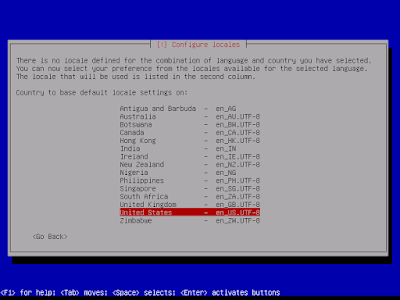







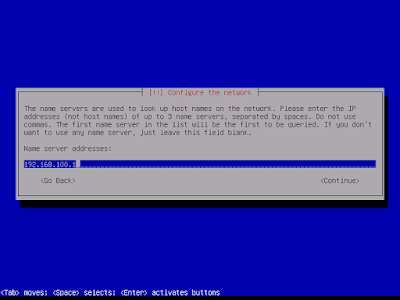













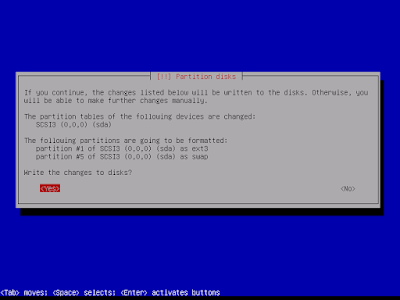


















>>>>> Download Now
ReplyDelete>>>>> Download Full
>>>>> Download LINK
>>>>> Download Now
>>>>> Download Full
>>>>> Download LINK